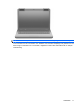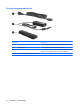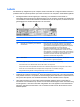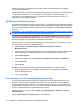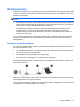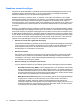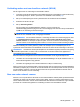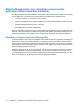Notebook PC User Manual - Windows 7
Wanneer het lampje voor draadloze communicatie oranje is, zijn alle apparaten voor draadloze
communicatie uitgeschakeld.
Omdat alle apparaten voor draadloze communicatie standaard zijn geactiveerd, kunt u met de actietoets
voor draadloze communicatie (f12) alle apparaten voor draadloze communicatie tegelijk in- of
uitschakelen. De afzonderlijke apparaten voor draadloze communicatie kunnen worden in- en
uitgeschakeld via HP Wireless Assistant.
HP Wireless Assistant gebruiken
Een apparaat voor draadloze communicatie kan worden in- of uitgeschakeld via HP Wireless Assistant.
Wanneer een apparaat voor draadloze communicatie is gedeactiveerd in Setup Utility, moet het eerst
opnieuw worden geactiveerd in Setup Utility voordat het kan worden in- of uitgeschakeld via Wireless
Assistant.
OPMERKING: Als u een draadloos apparaat activeert of inschakelt betekent dit niet dat de computer
automatisch verbinding maakt met een netwerk of Bluetooth-apparaat.
Om de status van de apparaten voor draadloze communicatie te bekijken, klikt u op het pictogram
Verborgen pictogrammen weergeven (de pijl aan de linkerkant van het systeemvak) en plaatst u
daarna de aanwijzer op het pictogram voor draadloze communicatie.
Als het pictogram voor draadloze communicatie niet wordt weergegeven in het systeemvak, wijzigt u
als volgt de eigenschappen voor Wireless Assistant:
1. Selecteer Start > Configuratiescherm > Hardware en geluiden > Windows
Mobiliteitscentrum.
2. Klik op het pictogram voor draadloze communicatie in het deelvenster Wireless Assistant, in het
onderste gedeelte van Windows Mobiliteitscentrum. Wireless Assistant wordt geopend.
3. Klik op Eigenschappen.
4. Selecteer het selectievakje naast Pictogram van HP Wireless Assistant in systeemvak.
5. Klik op Toepassen.
6. Klik op Sluiten.
Raadpleeg de online helpfunctie van de Wireless Assistant software voor meer informatie:
1. Open Wireless Assistant door te klikken op het pictogram voor draadloze communicatie in
Windows Mobiliteitscentrum.
2. Klik op de knop Help.
Voorzieningen van het besturingssysteem gebruiken
Ook sommige besturingssystemen bieden de mogelijkheid om de geïntegreerde apparaten voor
draadloze communicatie en de draadloze verbinding te beheren. Windows kent bijvoorbeeld de
voorziening Netwerkcentrum, waarmee u de volgende taken kunt uitvoeren: een verbinding of een
netwerk instellen, verbinding maken met een netwerk, draadloze netwerken beheren, een diagnose
stellen van netwerkproblemen en netwerkproblemen oplossen.
Om Netwerkcentrum te openen, klikt u op Start > Configuratiescherm > Netwerk en internet >
Netwerkcentrum.
Selecteer Start > Help en ondersteuning voor meer informatie.
16 Hoofdstuk 2 Draadloze communicatie, lokaal netwerk en modem